Administración de cuentas de usuario en Windows 10
Summary
TLDREn este video, aprenderás a gestionar usuarios en Windows 10, incluyendo cómo crear, modificar y eliminar cuentas de usuario, así como manejar las configuraciones de acceso y seguridad. Se explica paso a paso cómo agregar una cuenta local, cómo cambiar entre usuarios, y cómo acceder a los archivos de otros usuarios como administrador. También se cubre cómo eliminar cuentas y los riesgos asociados a perder archivos importantes. Con este tutorial, podrás controlar mejor el acceso a tu computadora, asegurando que cada usuario tenga las configuraciones y permisos adecuados.
Takeaways
- 😀 Para gestionar usuarios en Windows 10, puedes agregar, eliminar y modificar cuentas desde la configuración del sistema.
- 😀 Las cuentas locales son independientes de las cuentas de Microsoft y permiten personalizar la configuración sin conexión.
- 😀 Es posible agregar usuarios en la sección 'Familia y otras personas', y se puede elegir entre crear una cuenta local o asociar una cuenta de Microsoft.
- 😀 Se recomienda tener solo un administrador en la computadora para evitar cambios no deseados o acceso no autorizado.
- 😀 Los usuarios estándar tienen acceso limitado a ciertos archivos y programas, mientras que los administradores pueden acceder a todo el sistema.
- 😀 Al crear un usuario, puedes establecer una contraseña y proporcionar una pista para ayudar a recuperar la contraseña si se olvida.
- 😀 Cambiar de usuario es sencillo y puede hacerse desde el menú de inicio o mediante el comando Alt + F4 para suspender la sesión.
- 😀 Cada usuario tiene su propio escritorio y configuración de menús, lo que permite una experiencia personalizada y organizada.
- 😀 Como administrador, puedes acceder a los archivos de otros usuarios, pero los usuarios estándar no pueden acceder a los archivos del administrador sin permisos.
- 😀 Eliminar una cuenta de usuario también elimina sus archivos y configuraciones, por lo que es importante considerar este paso con cuidado.
Q & A
¿Cómo puedo acceder a la configuración de cuentas en Windows 10?
-Para acceder a la configuración de cuentas, abre el menú de inicio, busca 'Configuración' y luego selecciona 'Cuentas'.
¿Cuál es la diferencia entre una cuenta de Microsoft y una cuenta local?
-Una cuenta de Microsoft está vinculada a un correo electrónico y permite sincronizar configuraciones y archivos en diferentes dispositivos. Una cuenta local solo existe en esa computadora y no está asociada a ningún correo electrónico.
¿Cómo se crea un nuevo usuario en Windows 10?
-Para crear un nuevo usuario, ve a 'Configuración' > 'Cuentas' > 'Familia y otras personas', y selecciona 'Agregar otra persona a este PC'. Puedes optar por una cuenta de Microsoft o una cuenta local.
¿Es necesario tener una cuenta de Microsoft para agregar un nuevo usuario?
-No, no es necesario. Puedes crear una cuenta local sin vincularla a una cuenta de Microsoft.
¿Cómo cambiar el tipo de cuenta de un usuario (de estándar a administrador)?
-Para cambiar el tipo de cuenta, ve a 'Configuración' > 'Cuentas' > 'Familia y otras personas', selecciona el usuario, y haz clic en 'Cambiar el tipo de cuenta'. Luego elige 'Administrador' o 'Usuario estándar'.
¿Qué pasa si elimino una cuenta de usuario en Windows 10?
-Al eliminar una cuenta de usuario, se borran todos los archivos, configuraciones y documentos asociados a esa cuenta, por lo que es importante asegurarse de respaldar cualquier dato importante antes de eliminarla.
¿Puedo acceder a los archivos de otros usuarios si soy administrador?
-Sí, un administrador tiene acceso completo a todos los archivos de los demás usuarios. Sin embargo, los usuarios estándar no pueden acceder a los archivos del administrador a menos que se les dé permiso.
¿Cómo se cambia de usuario en Windows 10?
-Puedes cambiar de usuario presionando 'Ctrl + Alt + Del' y seleccionando 'Cambiar de usuario', o también puedes ir al menú de inicio, hacer clic en tu icono y elegir la opción 'Cerrar sesión' o 'Cambiar de usuario'.
¿Cómo añadir una pista para la contraseña de un usuario?
-Al crear una nueva cuenta, puedes agregar una pista de contraseña en la sección de seguridad, que ayudará al usuario a recordar su contraseña si la olvida.
¿Qué sucede si olvido la contraseña de una cuenta en Windows 10?
-Si olvidas la contraseña de una cuenta local, no podrás acceder a la cuenta sin restablecerla. Para cuentas de Microsoft, puedes restablecer la contraseña en línea a través de la página de recuperación de Microsoft.
Outlines

Esta sección está disponible solo para usuarios con suscripción. Por favor, mejora tu plan para acceder a esta parte.
Mejorar ahoraMindmap

Esta sección está disponible solo para usuarios con suscripción. Por favor, mejora tu plan para acceder a esta parte.
Mejorar ahoraKeywords

Esta sección está disponible solo para usuarios con suscripción. Por favor, mejora tu plan para acceder a esta parte.
Mejorar ahoraHighlights

Esta sección está disponible solo para usuarios con suscripción. Por favor, mejora tu plan para acceder a esta parte.
Mejorar ahoraTranscripts

Esta sección está disponible solo para usuarios con suscripción. Por favor, mejora tu plan para acceder a esta parte.
Mejorar ahoraVer Más Videos Relacionados

Como crear más cuentas de usuario en Windows 10 para otra persona

Curso de Oracle Apex desde cero para principiantes | USUARIOS / PREFERENCIAS DE WORKSPACE (video 6)

66. JTable (Tablas) | Interfaz gráfica NetBeans | Curso de Java desde cero

Instalar y Configurar Wampserver 3.2 en Windows 10
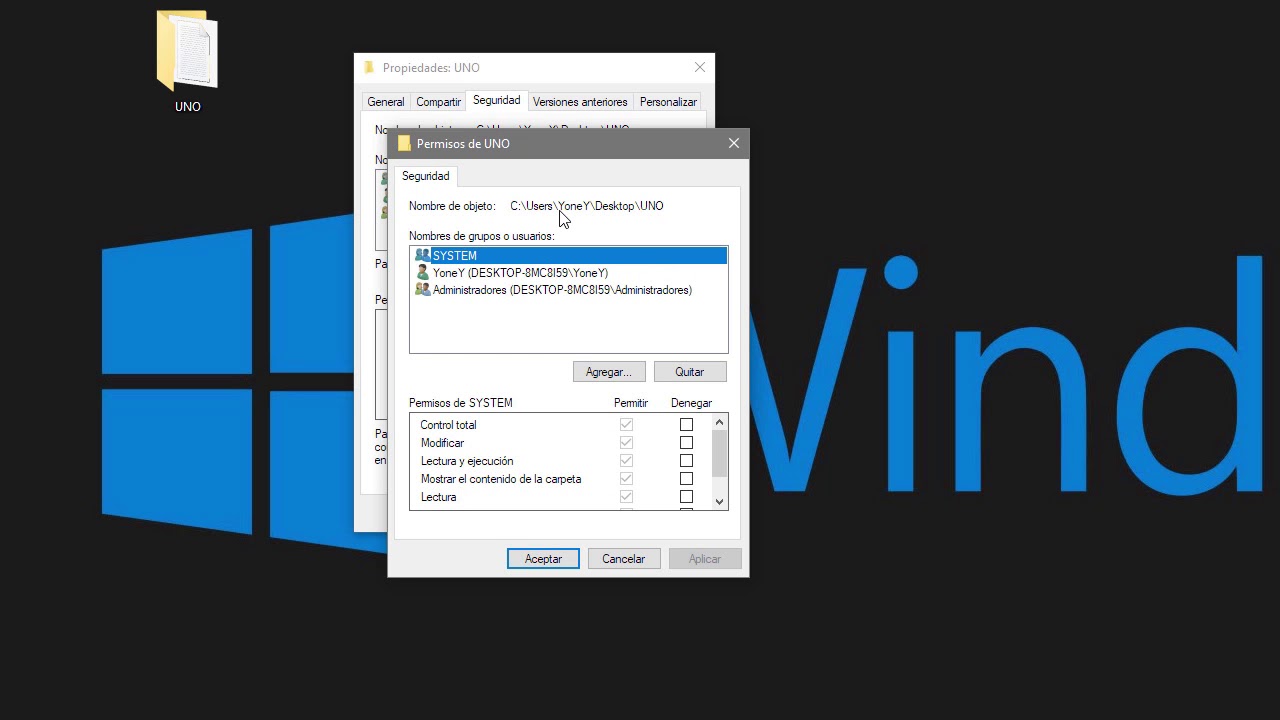
Cómo dar permisos a carpetas y archivos en Windows

Manipulación de carpetas
5.0 / 5 (0 votes)